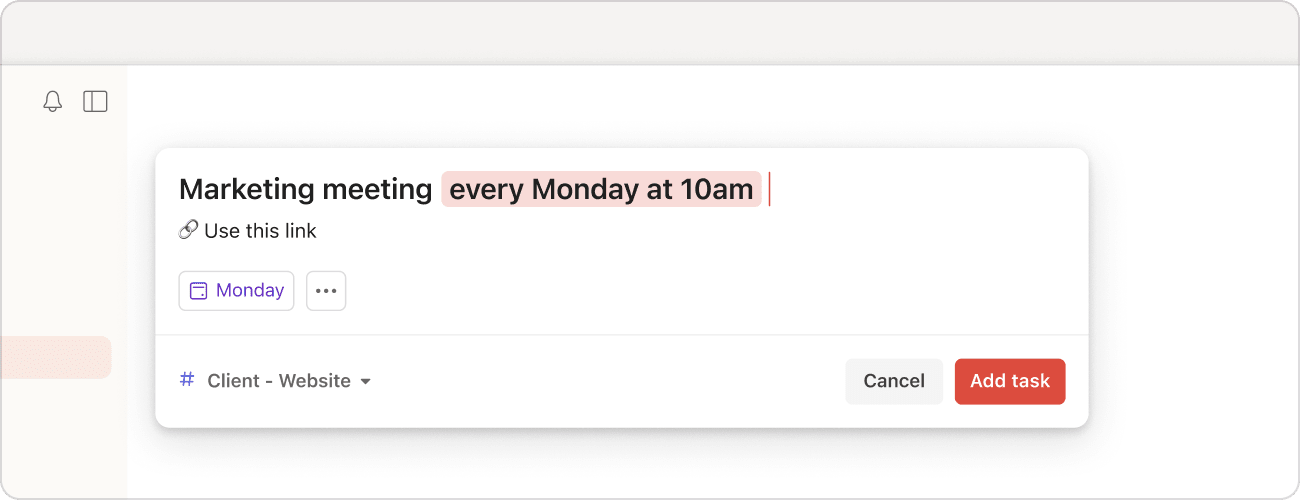Du har sannsynligvis oppgaver som gjentas med jevne mellomrom, som å skrive månedlige rapporter, resirkulere hver uke, eller ringe mamma på bursdagen hennes. I stedet for å lage en ny oppgave hver eneste gang, kan du legge til en tilbakevendende dato! Når du fullfører en oppgave med en tilbakevendende dato, skifter den automatisk til neste dato – helt uten at du må gjøre noe.
Legg til en tilbakevendende dato i oppgaveavnet
Klikk på Legg til oppgave eller bruk Q-hurtigtasten for å åpne Legg til raskt. I oppgavenavnet bruker du naturlig språk for å angi en tilbakevendende forfallsdato, som hver mandag eller hver helg. Den smarte Legg til raskt gjenkjenner, fremhever og legger automatisk til den tilbakevendende forfallsdatoen i oppgaven.
Obs
Datoer på tsjekkisk og tyrkisk støttes ikke ennå. Bruk dette skjemaet for å be om støtte for disse språkene i Todoist.
Legge til en tilbakevendende dato med planleggeren
Bruk planleggeren til å legge til en tilbakevendende dato for en oppgave i Todoist:
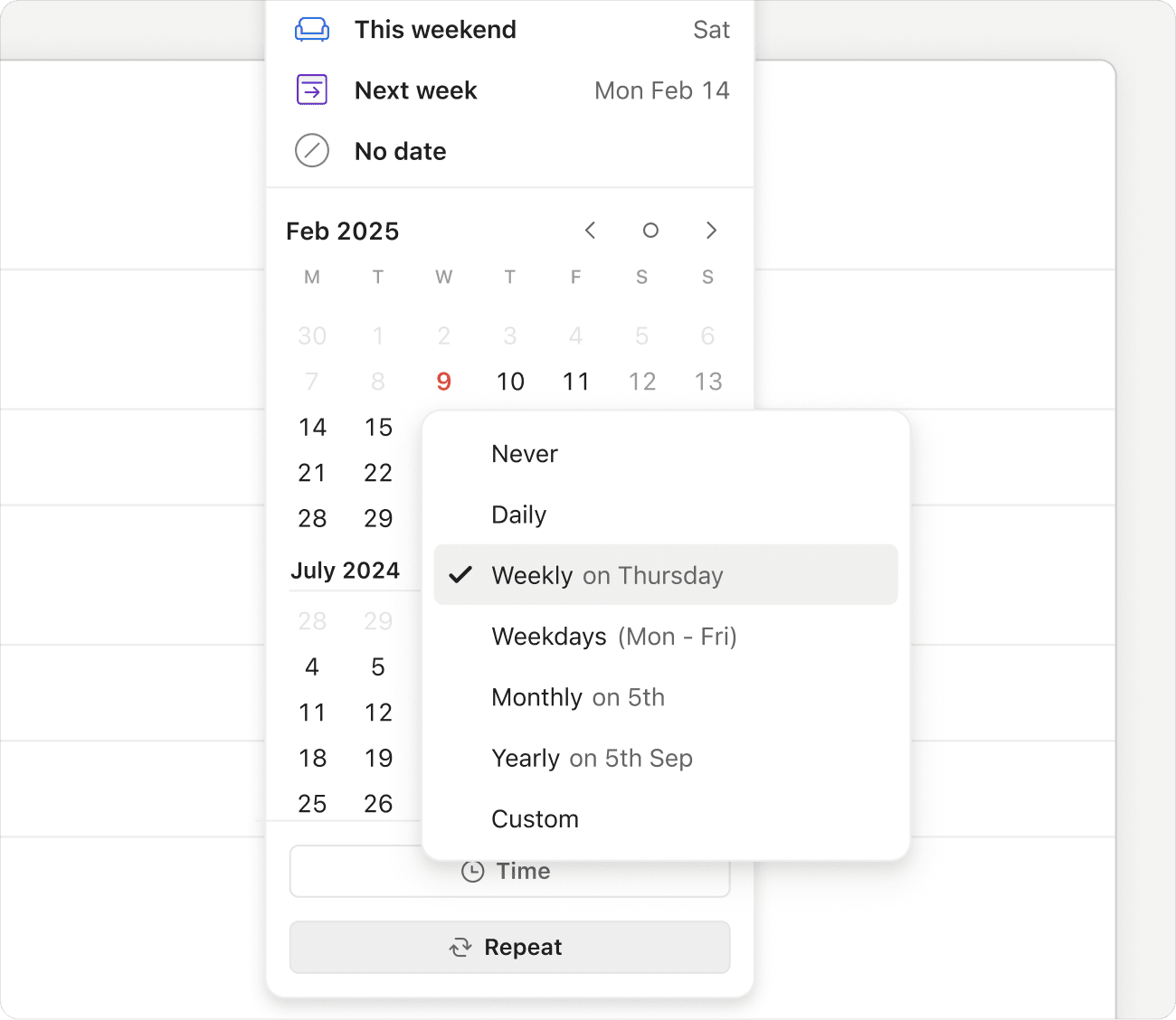
- Klikk på en oppgave. Oppgavevisningen åpnes med alle oppgavedetaljene.
- Klikk på Dato på høyre side. Planleggeren vises.
- Klikk på Gjenta. Velg et av forslagene i listen, eller velg Tilpass … for å lage din egen tilbakevendende plan.
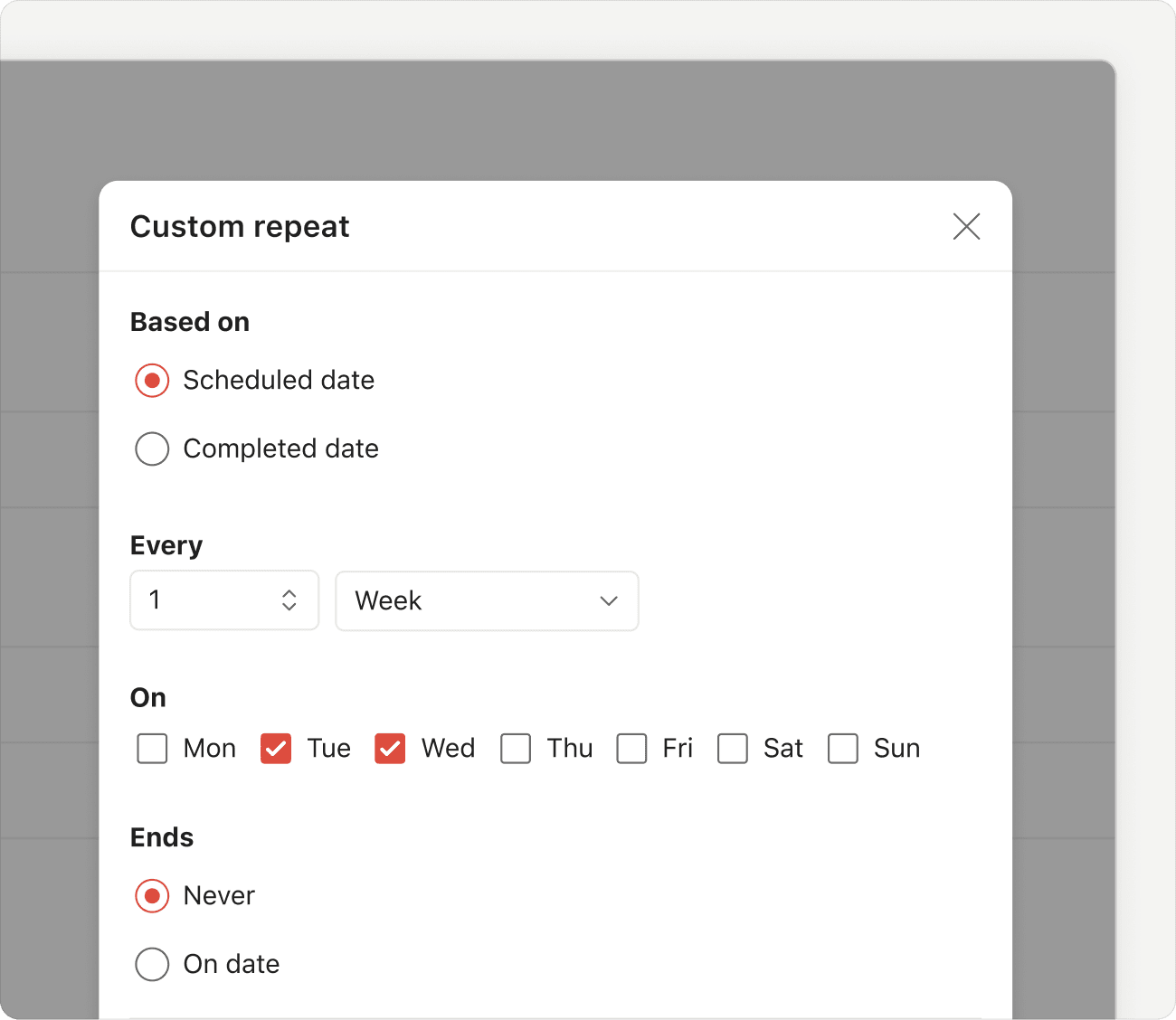
Hvis du ønsker å lage din egen tilpassede tilbakevendende dato, dukker et nytt vindu opp med flere alternativer:
- Gjenta basert på den planlagte datoen (
hver) eller den fullførte datoen (hver!). - Velg ønsket frekvens for gjentagelsen.
- Angi en dato for når den tilbakevendende oppgaven skal slutte, eller om dette er en løpende tilbakevendende oppgave.
Klikk på Lagre for å bekrefte. Den tilbakevendende datoen legges til i oppgaven, og du kan se den i datofeltet til planleggeren.
Hvis du trenger å endre den tilbakevendende datoen, klikker du på datofeltet og foretar endringene dine. Hvis du vil fjerne den fra oppgaven, klikker du på avvisningsikonet nederst i planleggeren.
Se bort fra en tilbakevendende dato
En dato kan være del av et oppgavenavn, og ikke når oppgaven faktisk har frist. I oppgaven «Opprett månedlig rapport» vil eksempelvis Todoist automatisk fremheve ordet månedlig som en tilbakevendende dato. Klikk eller trykk på ordet for å fjerne fremhevingen. Du kan også slå av automatisk gjenkjenning av dato helt.
Bruke tilbakevendende datoer
Tilbakevendende datoer kommer i en rekke formater, slik at du konsekvent kan fullføre oppgavene dine. Enten det er å kjøpe melk hver uke eller ta medisiner hver 12. time fra kl. 19:00, er det en tilbakevendende dato for nesten alt.
Et lite varsko her! En oppgaves fremtidige forekomster er skjult som standard. Hvis du trenger å se alle forekomster av en oppgave, åpner du prosjektet, bruker kalenderlayout og slår på Fremtidige forekomster.
Stor takk til Todoist-ambassadøren vår, Leighton Price, for å ha laget eksempler til denne artikkelen.
La oss starte med grunnleggende eksempler:
| Skriv dette | For å legge til denne tilbakevendende datoen |
|---|---|
| hver dag eller daglig | Hver dag fra i dag |
| hver morgen | Hver dag kl. 09:00 |
| hver ettermiddag | Hver dag kl. 12:00 |
| hver kveld | Hver dag kl. 19:00 |
| hver natt | Hver dag kl. 10:00 |
| hver ukedag eller hver arbeidsdag | Hver mandag, tirsdag, onsdag, torsdag og fredag |
| hver ukedag eller ukentlig | Hver ukedag fra i dag |
| hver helg | Hver lørdag |
| hver måned eller månedlig | Hver måned fra i dag |
| hver tredje fredag | Hver tredje fredag i måneden |
| hver 27. eller hver 27 | Hver måned den 27. |
| hvert år eller årlig | Hvert år fra i dag |
| hver jan 27. | Hver 27. januar |
| hver siste dag | Hver siste dag i måneden |
| hver time | Hver time fra nå |
Nina
Kundeopplevelse
Hvis du planlegger den tilbakevendende oppgaven til hver dag, vil oppgaven din sette neste dato basert på datoen du fullfører oppgaven. Dette betyr at hvis oppgaven var planlagt til i går, og du fullfører den i dag, flyttes ikke oppgaven til i dag. Den flyttes i stedet til morgendagens dato. Hvis du har en tendens til å fullføre oppgaver etter middag, bør du vurdere å bruke en tilbakevendende forfallsdato, som hver 24 timer fra kl. 06:00 som en løsning.
Du kan bruke naturlig språk til å planlegge en tilbakevendende oppgave med en start- og sluttdato:
| Skriv dette | For å legge til denne tilbakevendende datoen |
|---|---|
| hver dag med start 3. aug eller hver dag fra 3. aug | Hver dag fra og med 3. august |
| hver dag frem til 3. aug eller hver dag til og med 3. aug | Hver dag fra og med i dag til og med 3. august |
| hver onsdag, fredag, lørdag og slutter lørdag | Denne onsdagen, fredagen og lørdagen |
| hver dag i 3 uker | Hver dag de neste tre ukene fra i dag |
| hver dag fra 10. mai til 20. mai | Hver dag fra og med 10. mai til og med 20. mai |
Raskt tips
Du kan finne ut mer om startdatoer her.
| Skriv dette | For å legge til denne tilbakevendende datoen |
|---|---|
| hver 12. time fra 21:00 | Hver dag kl. 09:00 og 21:00 |
| hver man, fre kl. 20:00 | Hver mandag og fredag kl. 20:00 |
| hver 3. fredag kl. 20:00 | Hver tredje fredag i måneden kl. 20:00 |
| hver 6 uke kl. 09:00 fra 3. jan | Hver sjette uke fra 3. januar kl. 09:00 |
| hver fredag klokken tolv | Hver fredag kl. 12:00 |
| hver mandag på morgenen | Hver mandag kl. 09:00 |
| hver onsdag på kvelden | Hver onsdag kl. 19:00 |
Obs
Oppgaver med tidspunkter kan ikke settes uavhengig for hver tilbakevendende dag. Dette betyr at dersom du oppretter en oppgave med datoen hver mandag, fredag kl. 20:00, vil både mandag og fredag være planlagt for kl. 20:00.
| Skriv dette | For å legge til denne tilbakevendende datoen |
|---|---|
| hver mandag, fredag eller hver mandag, fre eller hver man, fre | Hver mandag og fredag |
| hver 2., 15., 27. | Hver 2., 15. og 27. i måeden |
| hver 14. jan, 14. apr, 15. jun, 15. sep | Hver 14. januar, 14. april, 15. juni og 15. september |
| hver 15. arbeidsdag, første arbeidsdag, siste arbeidsdag | Hvert 15. arbeidsdag, hver først og hver siste arbeidsdagen i en måned |
| hver 1. ons jan, 3. tor jul | Første onsdag i hver januar og tredje torsdag i hver juli |
Obs
Du kan ikke legge til tilbakevendende datoer med mer enn énhver eller med forskjellig gjentagende mønster. For eksempel vil ikke hver mandag hver 1 time fungere.
Du kan opprette en tilbakevendende oppgave med jevnlige intervaller fra enten datoen til den opprinnelige oppgaven eller fra datoen da oppgaven ble fullført. Dette gjør du ved å bruke henholdsvis hver eller hver!. Slik gjør du det:
- Hver: Når du fullfører en oppgave som har en dato som er hver 3 måned, settes oppgavens dato til tre måneder fra oppgavens originale dato. Så hvis du opprettet en oppgaven 10. januar med en dato med hver 3 måned, vil den vende tilbake 10. januar, 10. april, 10. juli osv. uavhengig av når du fullfører oppgaven.
- Hver!: Når du fullfører en oppgaven som har en dato som er hver! 3 måned, vil den neste datoen settes 3 måneder fra dagen du fullførte oppgaven. Så hvis du fullførte oppgaven den 20. januar, vil den neste forekomsten av oppgaven være 20. april.
Her er noen eksempler på tilbakevendende datoer som bruker hver eller hver!:
| Skriv dette | For å legge til denne tilbakevendende datoen |
|---|---|
| hver 3 dag | Hver tredje dag fra og med i dag |
| hver første arbeidsdag | Hver første arbeidsdag (mandag til fredag) i måneden |
| hver siste arbeidsdag | Hver siste arbeidsdag (mandag til fredag) i måneden |
| hver 3 arbeidsdag | Hver tredje arbeidsdag (kun man–fre) fra i dag |
| hvert kvartal eller kvartalvis | Hver tredje måned fra i dag |
| hver! 3 time | Hver tredje time fra det tidspunktet oppgaven fullføres |
| hver! 5 dag | Hver femte dag fra dagen oppgaven fullføres, fra i dag |
| hver! 2 måned | Hver andre måned fra dagen oppgaven fullføres, fra i dag |
| etter 10 dager | Når datoen skrives inn, endres den til hver! 10 dag fra og med i dag |
| etter 10 dager fra 1. aug | Når datoen skrives inn, endres den til hver! 10 dag fra 1. august |
Advarsel
Hver uke er en dynamisk tilbakevendende dato. Det betyr at oppgaven planlegges i forhold til når du sist fullførte oppgaven.
Eksempel: Hvis du fullfører en tilbakevendende oppgave med datoen hver uke på en mandag, vil oppgaven planlegges for den påfølgende mandagen. Hvis du fullfører oppgaven på en tirsdag, vil oppgaven planlegges for den påfølgende tirsdagen.
Todoist vil kun planlegge tilbakevendende oppgaver på fremtidige datoer. Hvis din tilbakevendende oppgave har forfalt etter datoen oppgaven neste gang skulle skje, vil Todoist planlegge neste tilfelle på den neste fremtidige tilbakevendende datoen, når du fullfører oppgaven.
Eksempel: Hvis du oppretter en oppgave med datoen hver tredje måned fra 15. jan 2023, og du fullfører oppgaven den 19. september 2023, vil Todoist planlegge neste tilfelle av oppgaven den 15. oktoner 2023, siden 15. april 2023 og 15. juli 2023 allerede er passert.
| Skriv dette | For å legge til denne tilbakevendende datoen |
|---|---|
| annenhver dag | Annenhver dag fra og med i dag |
| annenhver uke | Annenhver uke fra og med i dag |
| annenhver måned | Annenhver måned fra og med i dag |
| annethvert år | Annethvert år fra og med i dag |
| annenhver fre | Annenhver fredag, fra og med den andre fredag fra nå (ikke den neste kommende fredagen) |
Bruk disse nøkkelordene til å planlegge oppgaver i spesifikke ferier:
| Skriv dette | For å legge til denne tilbakevendende datoen |
|---|---|
| nyttårsdag | 1. januar |
| valentine eller valentines dag | 14. februar |
| halloween | 31. oktober |
| nyttårsaften | 31. desember |
Obs
Høsttakkefesten brukte å være inkludert i det naturlige språket, men ble fjernet siden noen land, som Canada, feirer på andre datoer enn USA.
Raskt tips
Når du legger til tilbakevendende datoer i en overordnet oppgave, kan du lære hvordan du tilbakestiller underoppgaver etter å ha fullført den overordnede oppgaven, for å spare deg tiden det tar å legge dem til gjentatte ganger.
Begrensninger for tilbakevendende datoer
Det finnes flere tilbakevendende datoformater som ikke støttes i Todoist. Her er en liste over datoformater som ikke støttes, slik at du kan redigere den tilbakevendende datoen med en gang:
| Ikke støttet forespørsel | Hvorfor den ikke er støttet | Bruk i stedet |
|---|---|---|
| Hver man kl. 20;00, tir kl. 21:00 | Todost kan ikke kombinere flere dager og timer i én enkelt regel. |
Opprett en separat oppgave for hver tilbakevendende kombinasjon av dato og klokkeslett.
|
Hver X måned på den første fredagen i måneden | Todoist kan ikke kombinere et månedlig intervall med en spesifikk dag i uken, |
Sett oppgaven til å gjentas på den spesifikke dagen i måneden du trenger. hver første fredag i jan, første fredag i apr, første fredag i juli, første fredag i okt |
hver N. unntatt helger | En oppgave kan ikke gjentas på en spesifikk dag i måneden mens helger hoppes over. |
Legg til hver 7 arbeidsdag |
| hver dag unntatt | Todoist må vite hva som skal ekskluderes fra gjentakelsen. |
Vær spesifikk om dagene du ønsker at oppgaven skal hoppe over. hver tir, ons, tor, fre |
Planlegg en oppgave med en tilbakevendende dato på nytt
Hvis du plutselig må utsette en oppgave til en annen dag, planlegger du den på nytt.
Når du gir en oppgave en ny tilbakevendende dato, avhenger den neste forekomsten av typen tilbakevendende dato:
-
Absolutt tilbakevendende dato: Den neste forekomsten er alltid på den spesifikke dagen av uken eller datoen i måneden. Eksempel:
hver tirsdagellerhver 15. dag. -
Relativ tilbakevendende dato: Den neste forekomsten fortsetter basert på den nye valgte datoen. Det er ikke noe alternativ for å planlegge dem på nytt der de opprettholder sitt opprinnelige mønster. EKsempel:
hver ukeellerhver 12. dag.
Hvis du vil utsette en tilbakevendende oppgave, bruker du oppgaveplanleggeren og velger en ny dato. Hvis du skriver inn en ny dato for en tilbakevendende oppgave, endrer du helt oppgavens dato og mister det tilbakevendende elementet.
Melis · Kundeopplevelse
Du kan se alle tilbakevendende oppgaver i Todoist ved å enten skrive inn tilbakevendende i søkefeltet, eller ved å bruke tilbakevendende som en filterspørring.
Gode rutiner for tilbakevendende datoer
Når du legger til en tilbakevendende dato, følger du disse gode rutinene for å sikre at Todoist gjenkjenner og legger den til riktig:
-
Plasser startdatoen til slutt:
hver 14. dag kl. 07:00 fra 1. november -
Plasser tidspunktet etter den første datoen:
annenhver tir 07:00 fra 1. nov -
Angi dagene i uken som datoen skal gjenta seg:
hver man, tir, ons og fre
Marija · Spesialist på kundeopplevelser
hvis den tilbakevendende oppgaven din har en frist, bør du legge til en frist for oppgaven. Eksempel: Opprett en tilbakevendende dato annenhver dag kl. 12.00 og legg til en frist {28. februar}. Når du jobber på denne oppgaven, ser du hele tiden fristen, mens den tilbakevendende datoen endrer seg. For å lære mer om frister kan du ta en titt på denne artikkelen.
Ta kontakt
Begynn å lage oppgaver med tilbakevendende datoer for å bygge sterke vaner over tid. Hvis du støter på problemer med å planlegge tilbakevendende datoer, tar du kontakt med oss. Vi, Summer, Keita, Stef eller en av de andre på teamet vårt, sørger for at du får full kontroll over alle de tilbakevendende oppgavene dine.